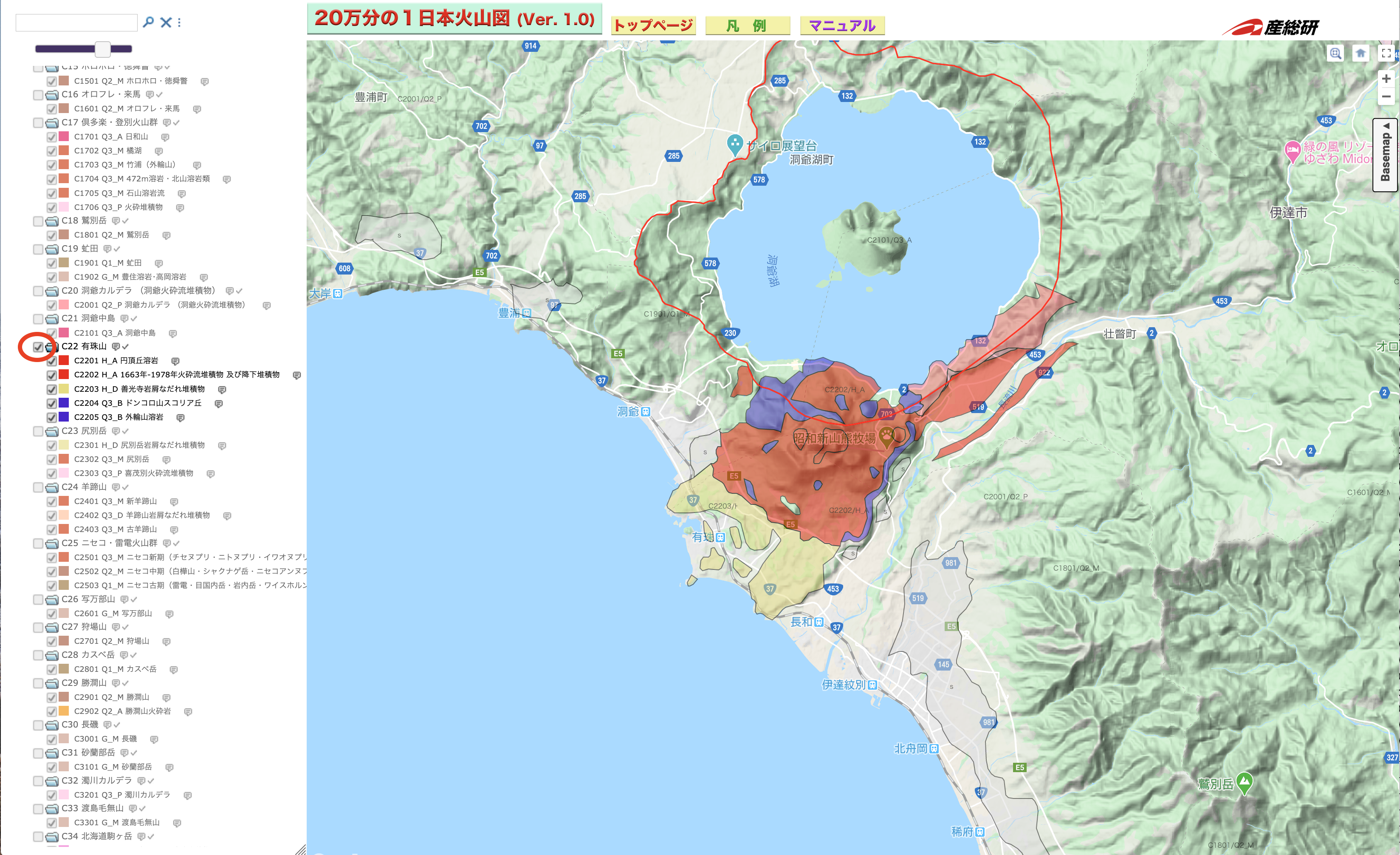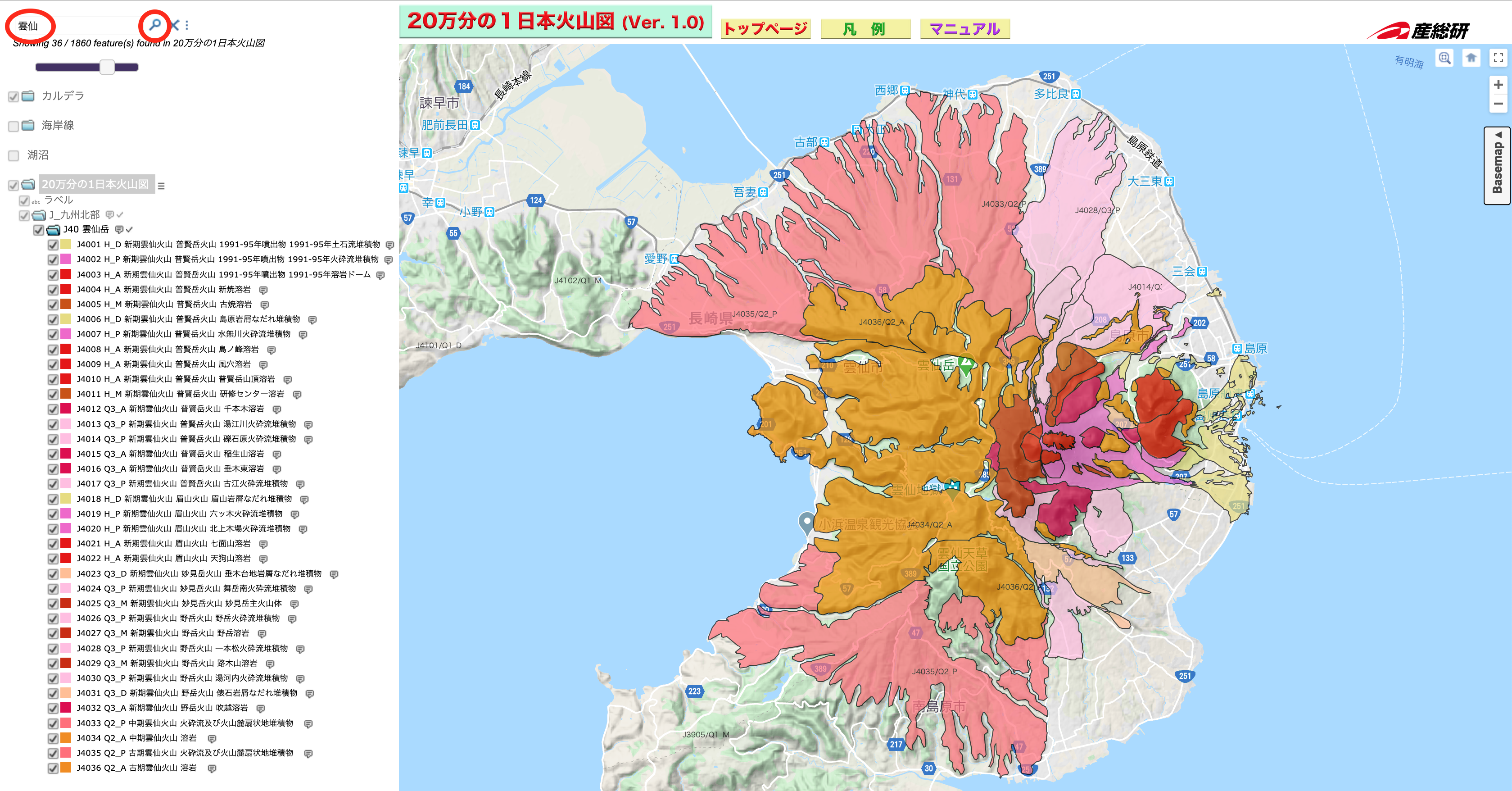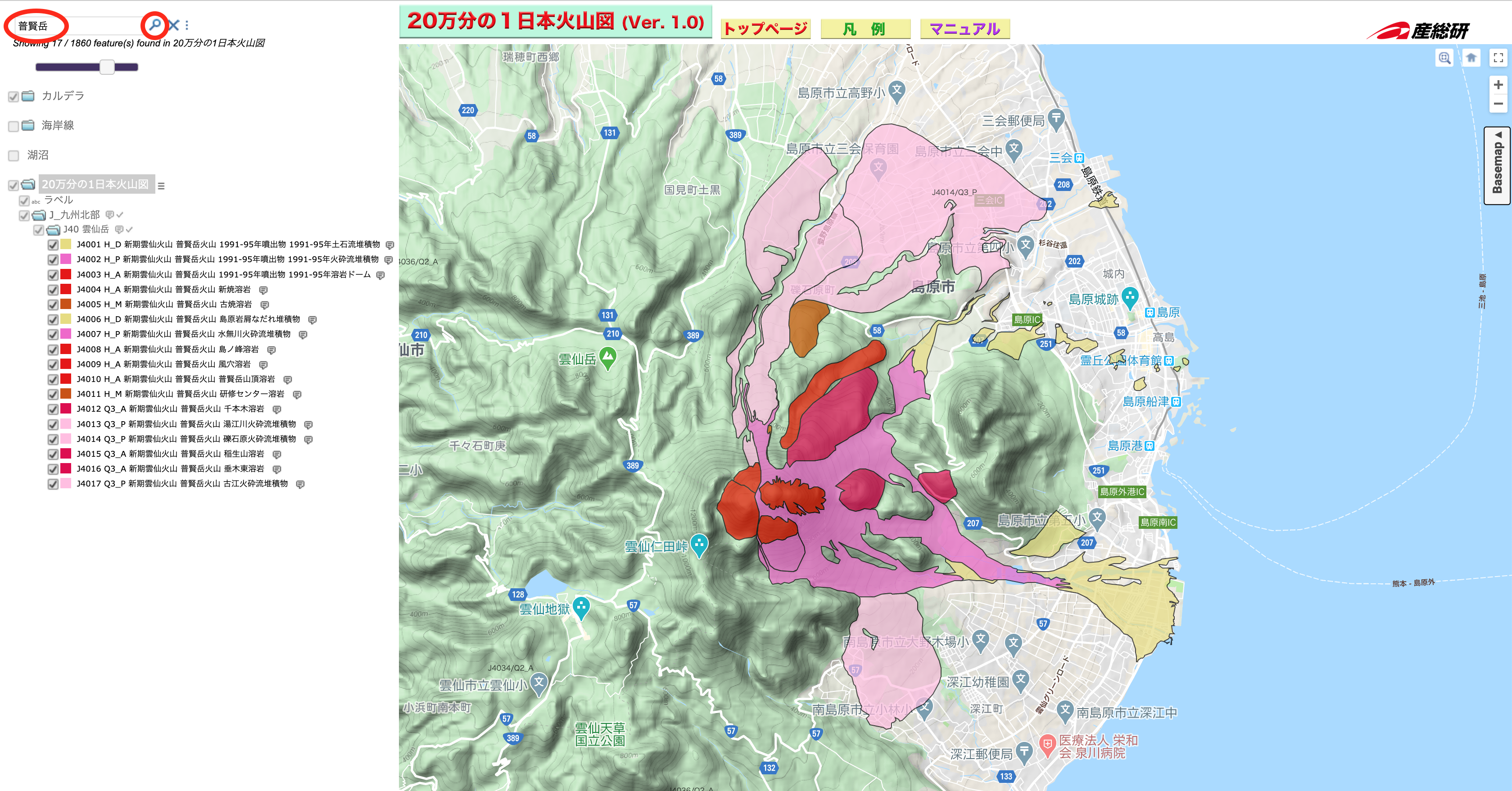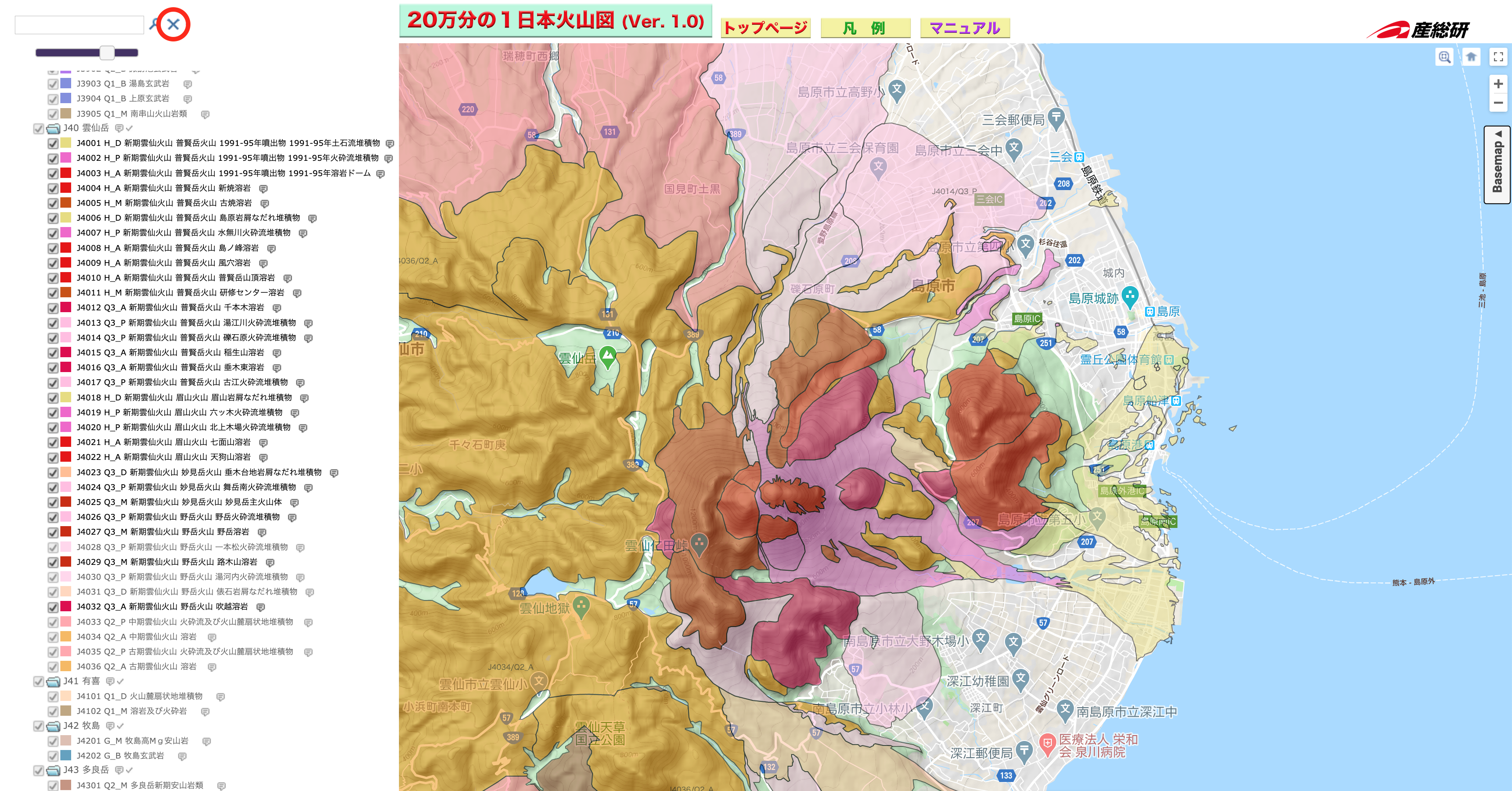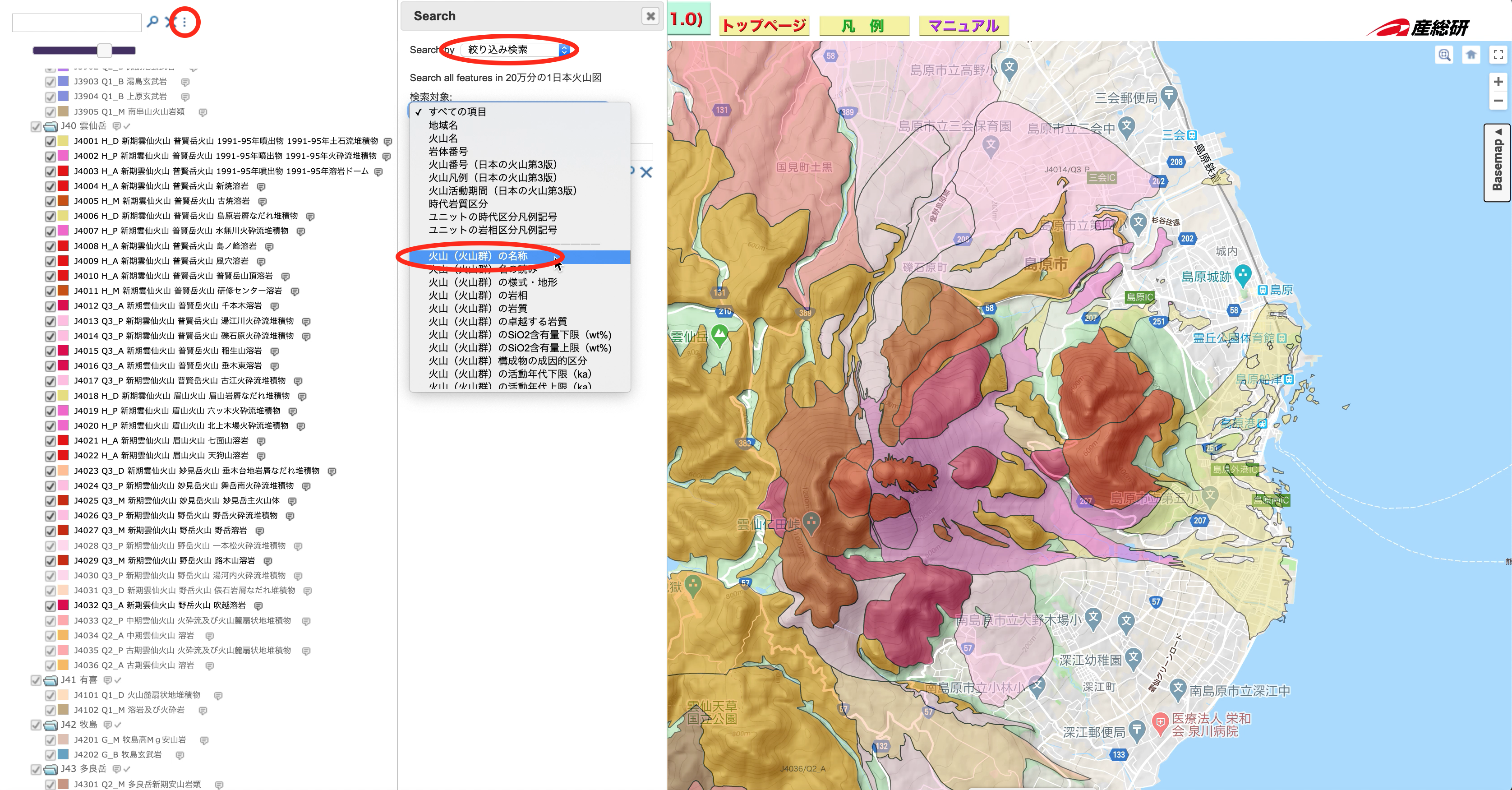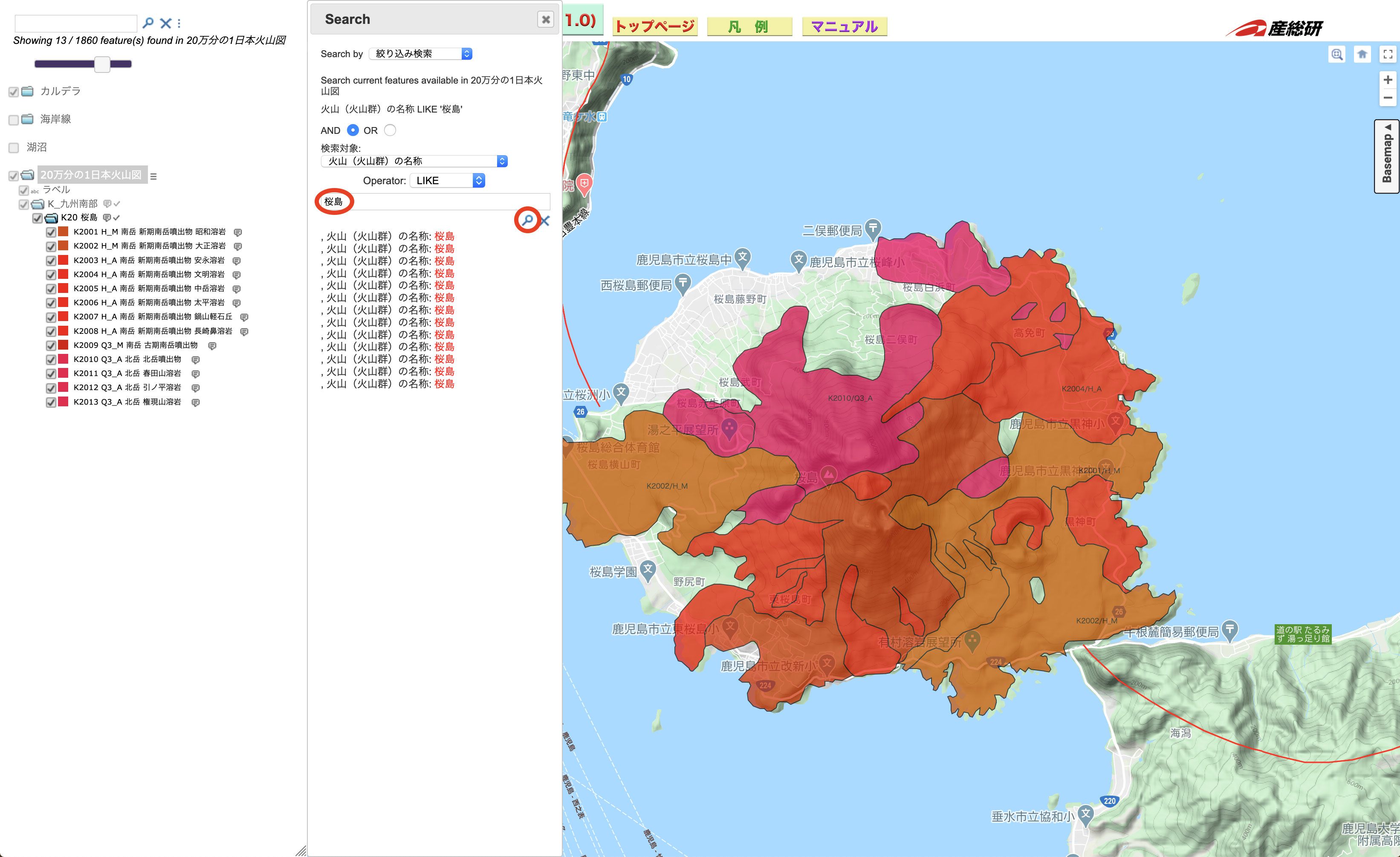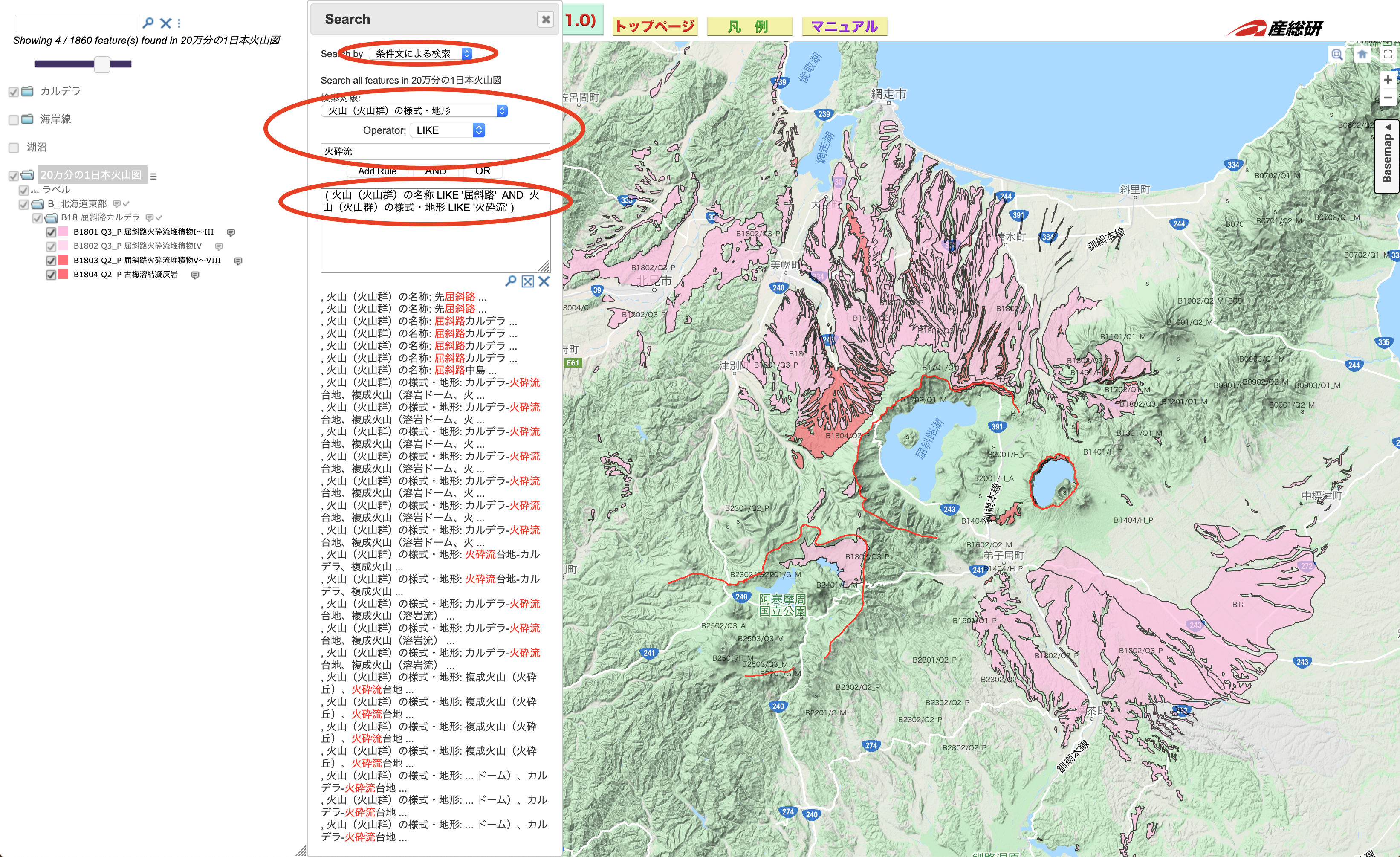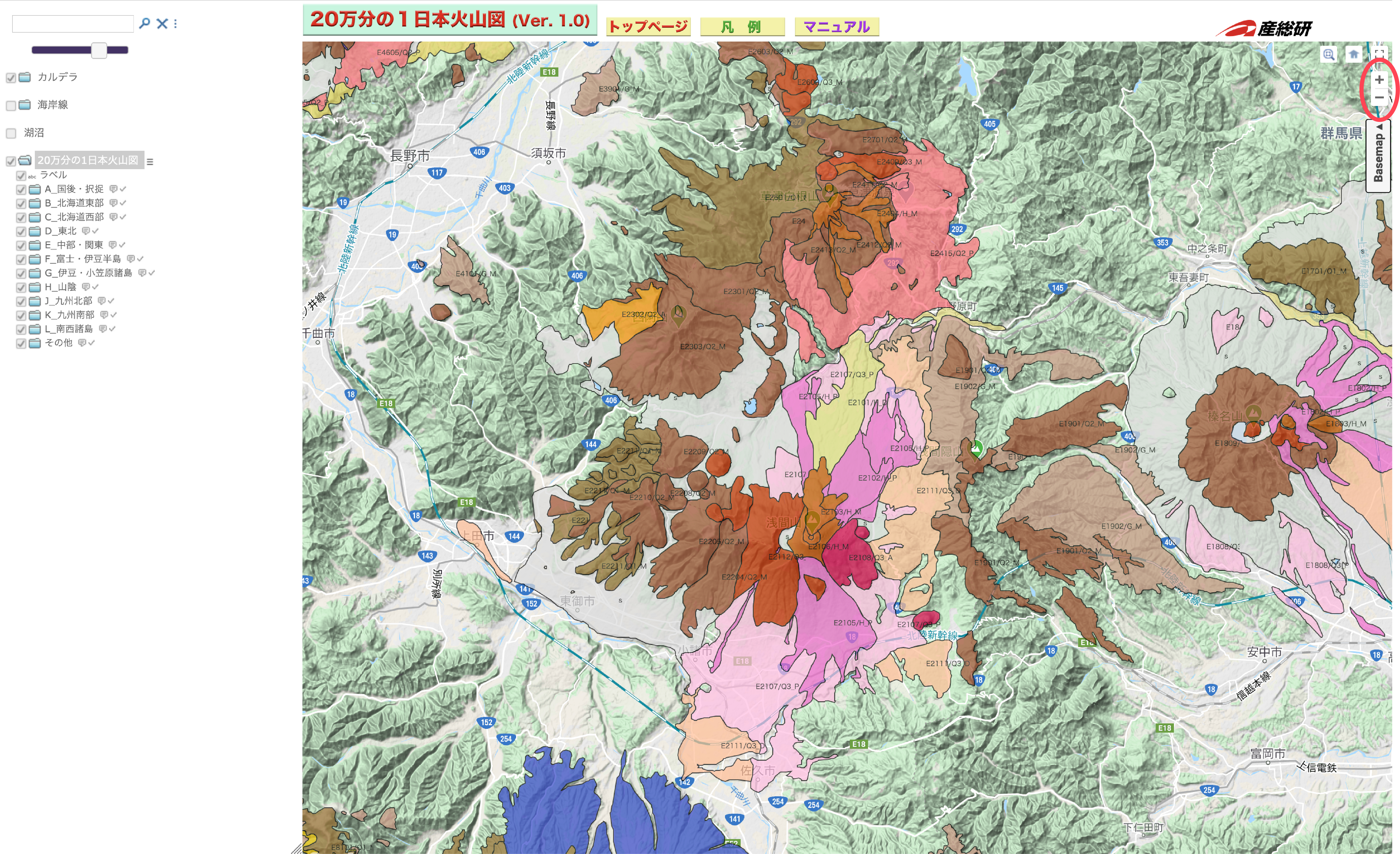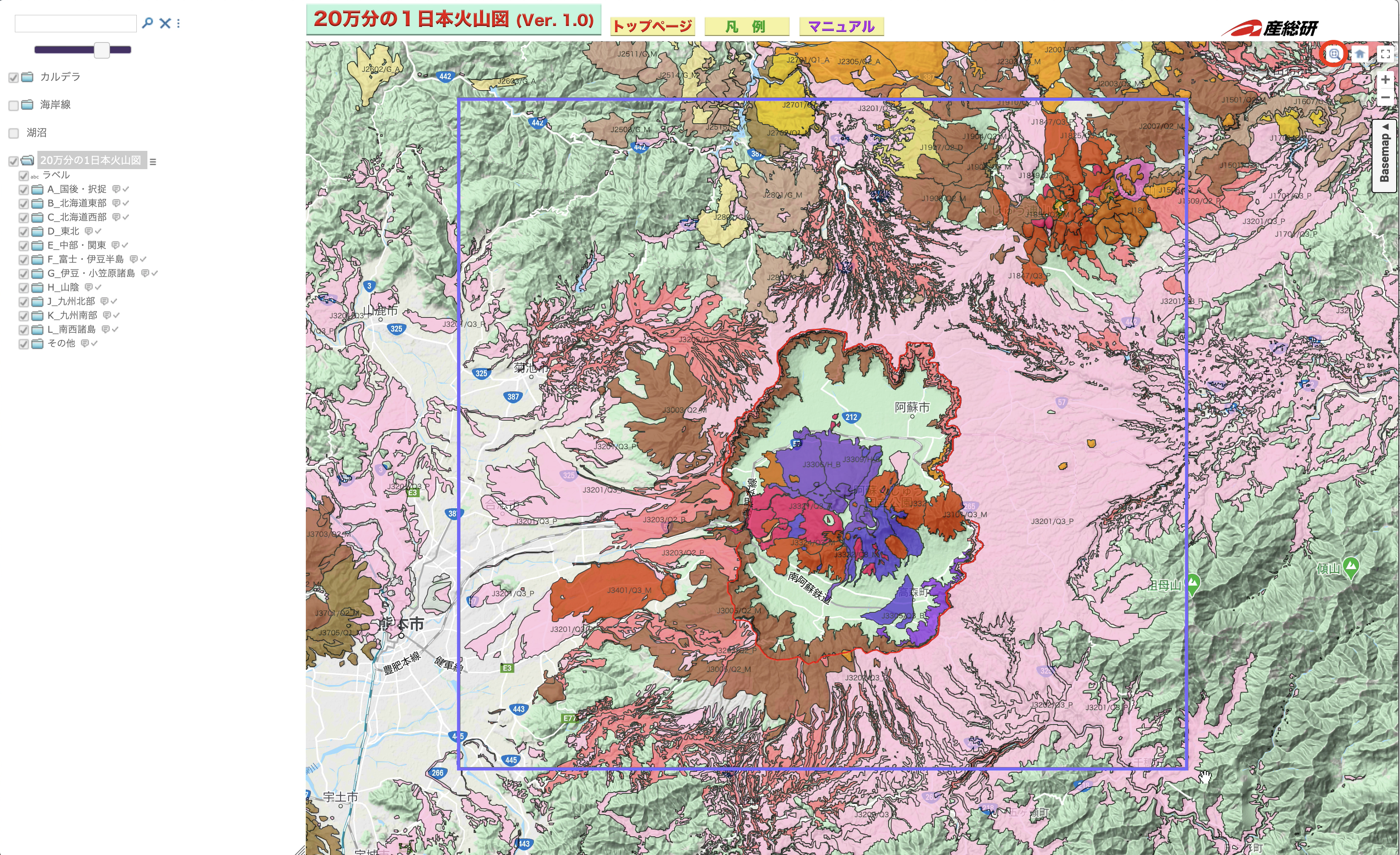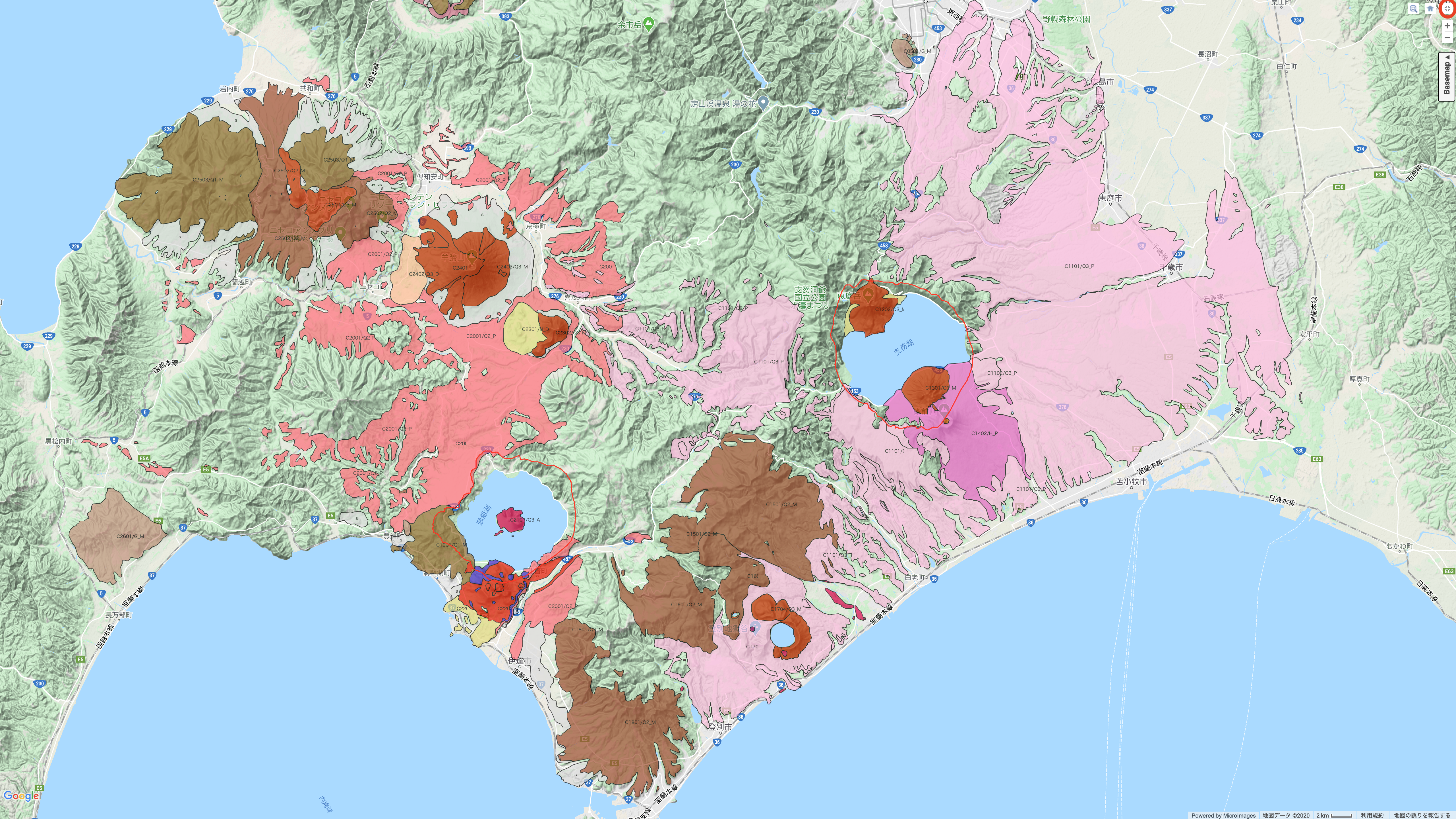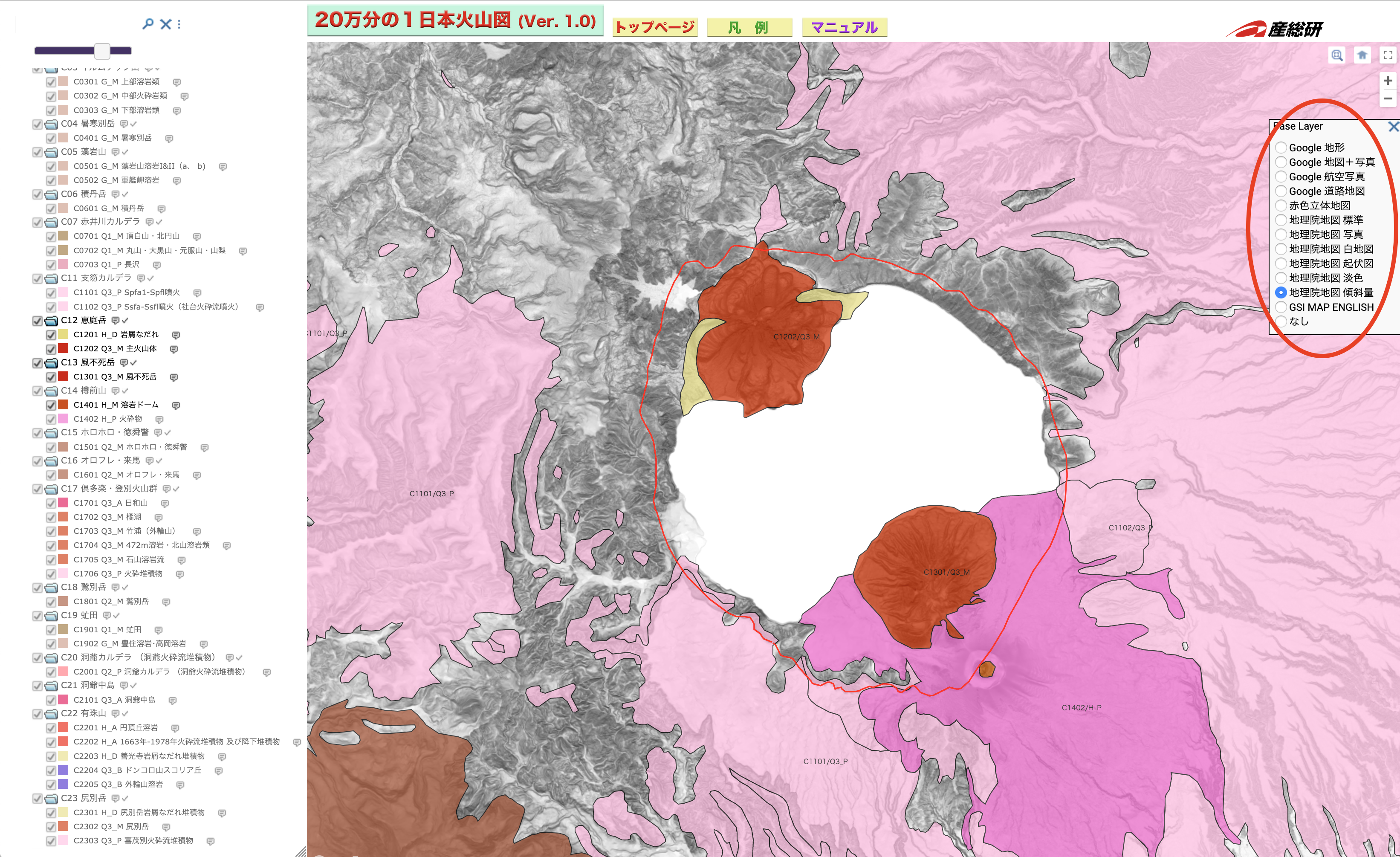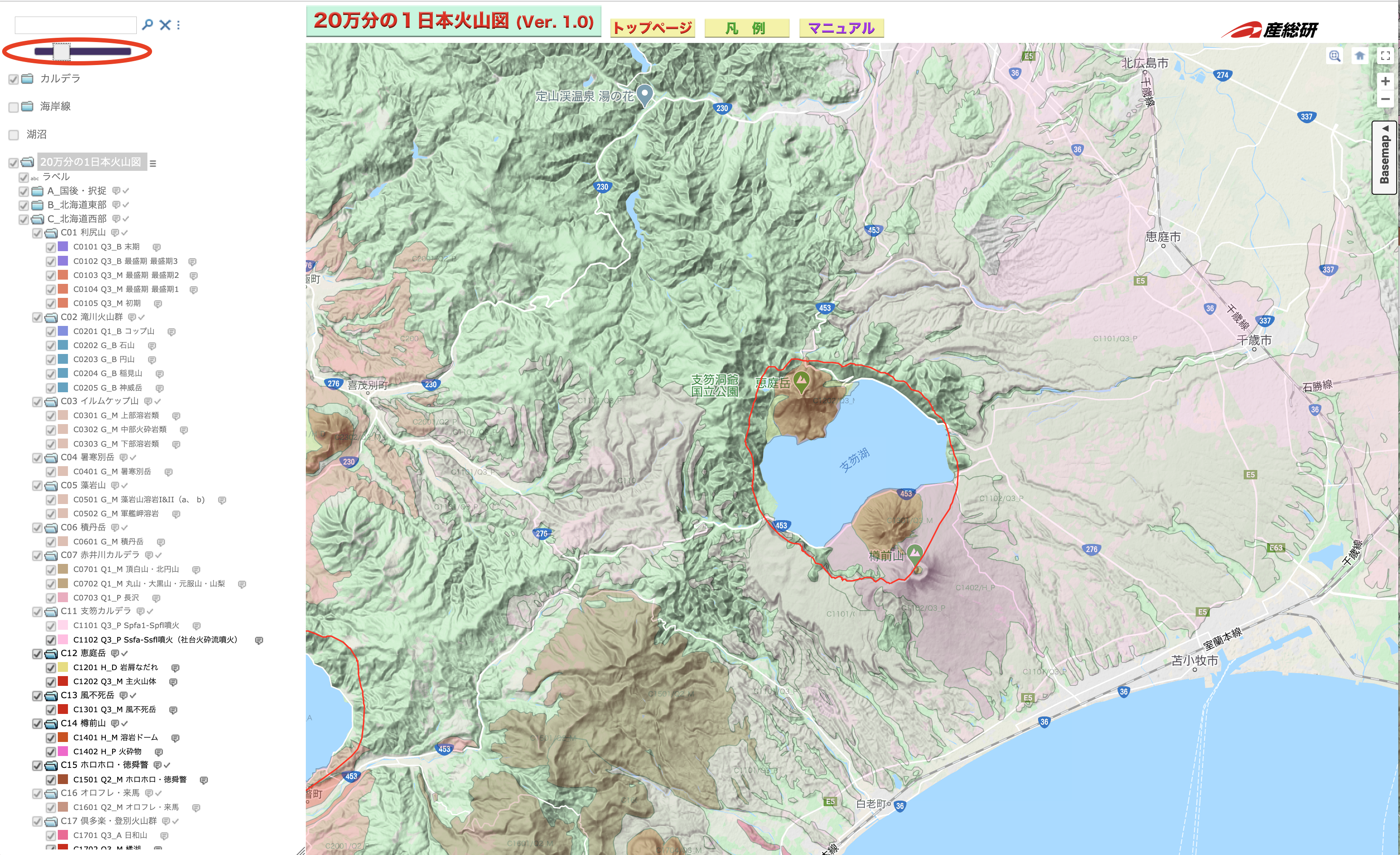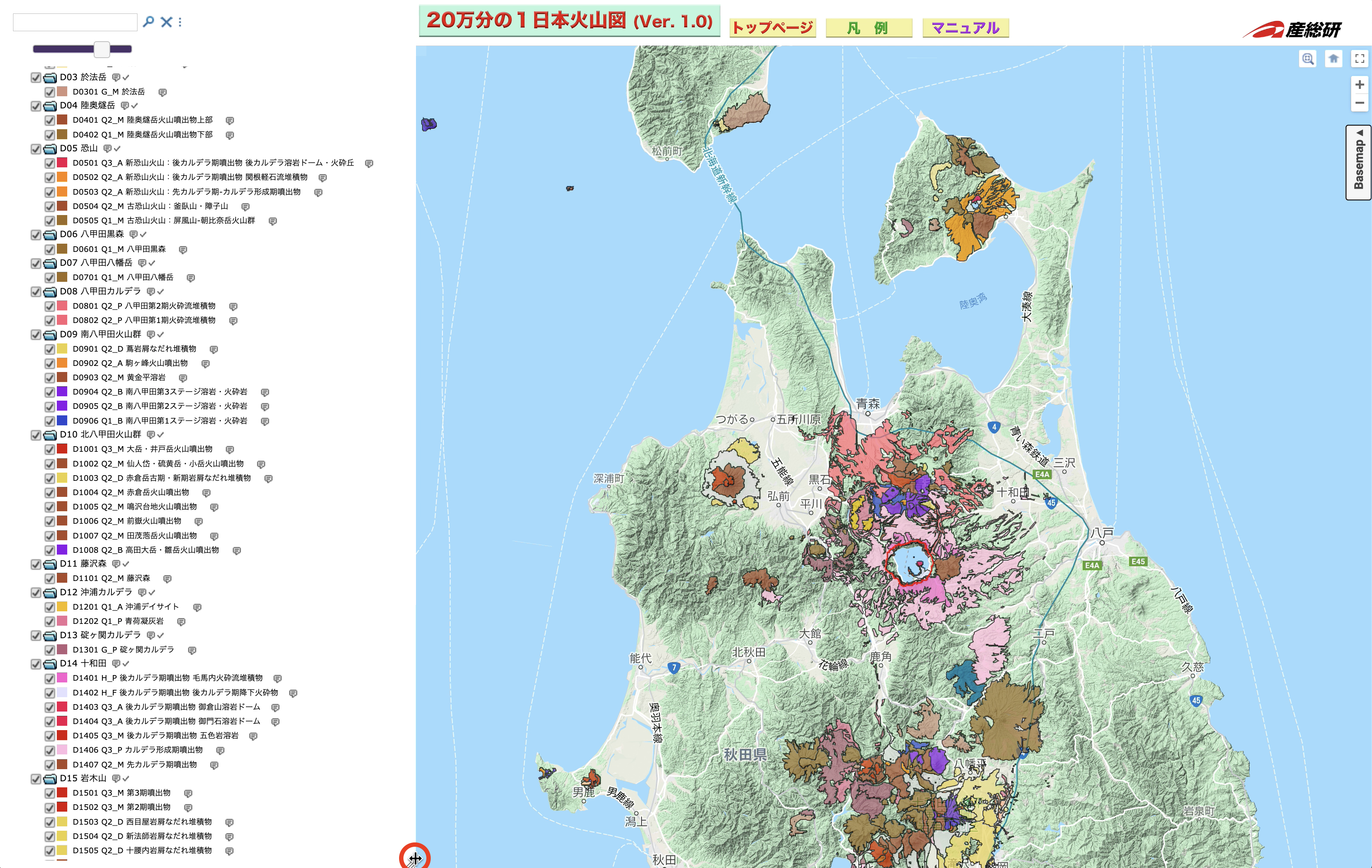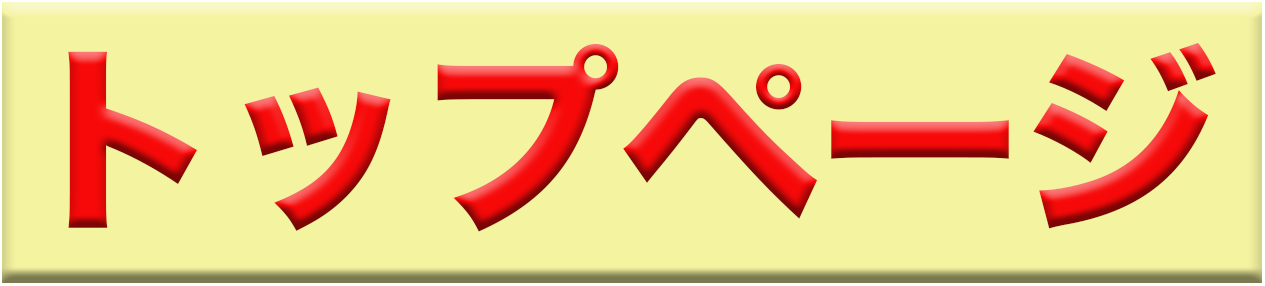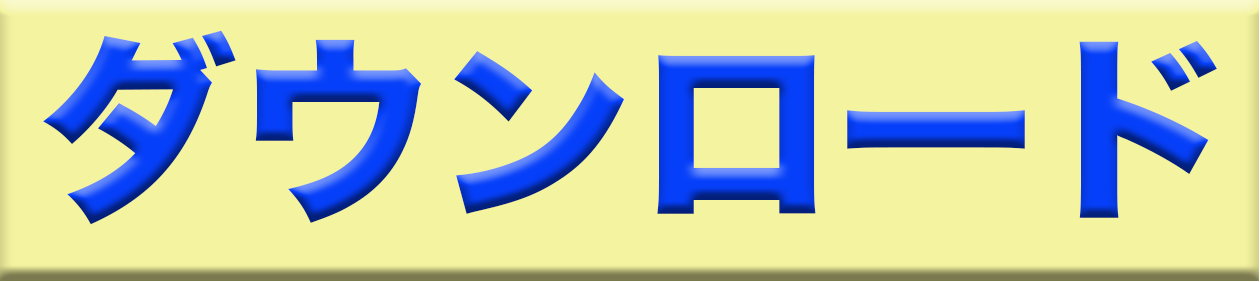基本操作
マウスを地図上の分布域に持って行くと,該当する岩体がハイライトされ,岩体名が表示されます(左側のリストに該当する岩体名が表示されている場合は,
その岩体名もハイライトされます).
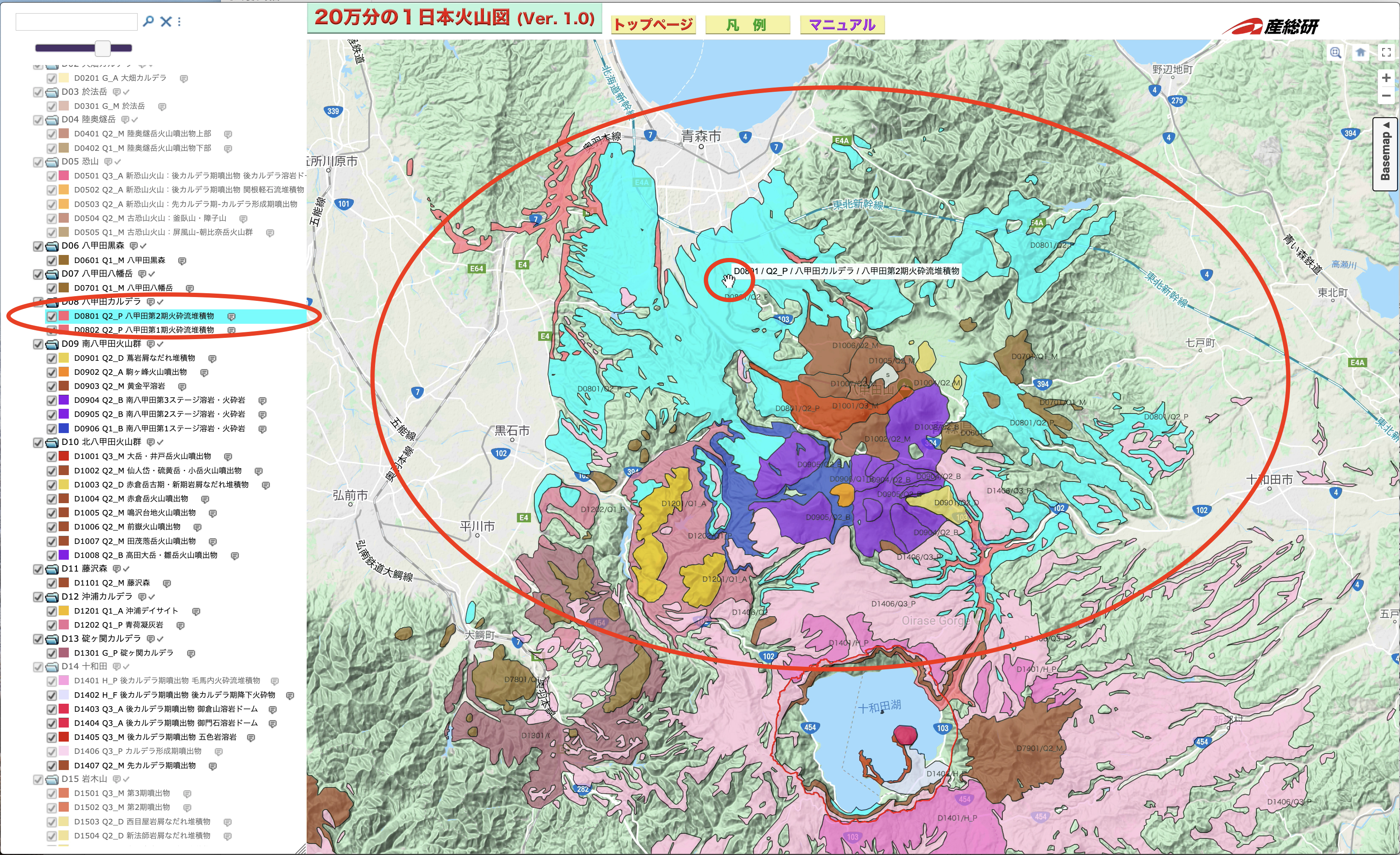
左側リストの”20万分の1日本火山図”の右にあるボタンを押し,メニューから"全ての火山フォルダを開く"を選びます.
表示したい地域のフォルダをクリックして開くと,個々の岩体名のリストを表示します.
個別にフォルダごとにクリックして,岩体名を表示することもできます.
右側の地図に表示されていない岩体は,リスト上では灰色で表示されます.
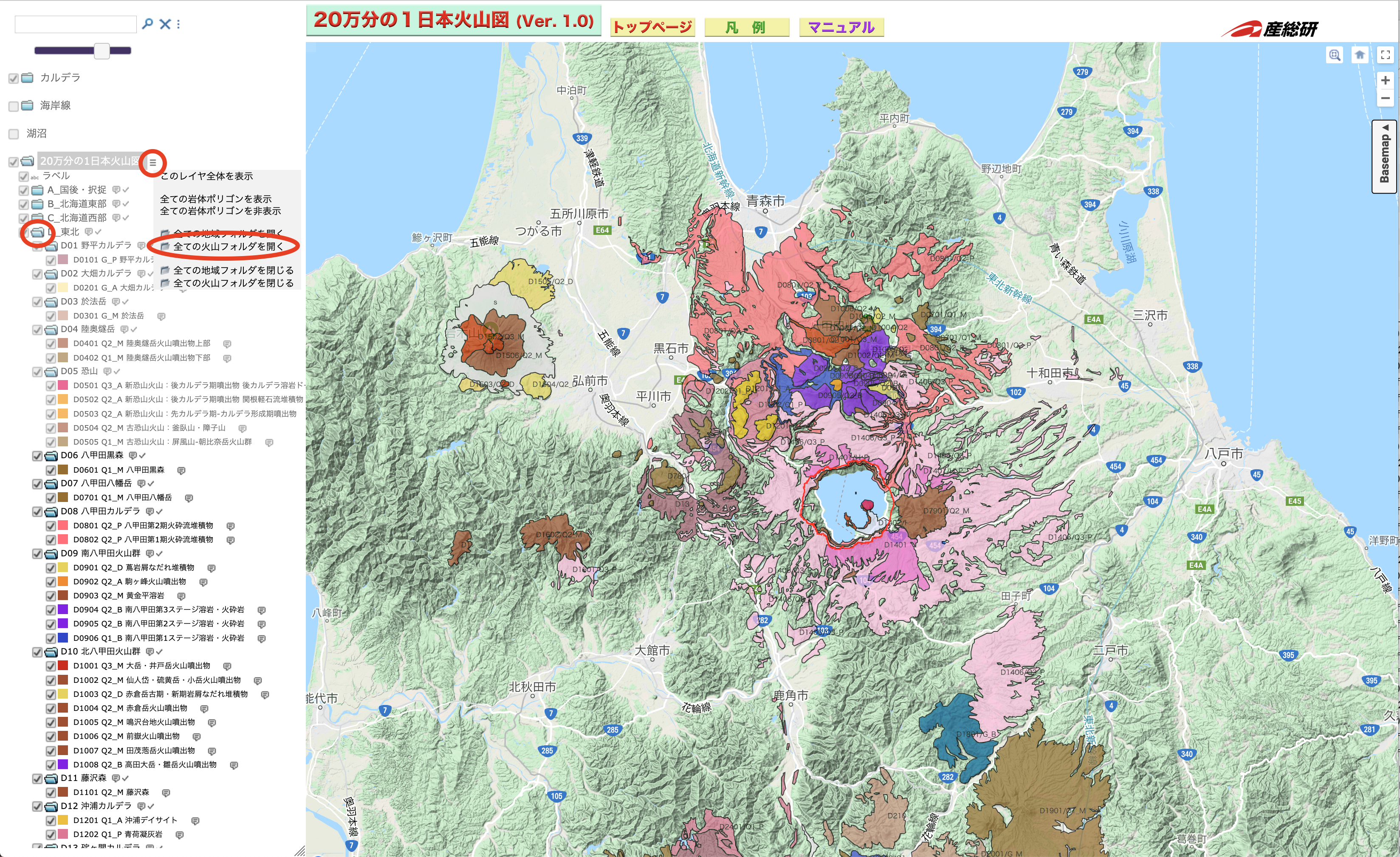
左のリスト上の各火山名や岩体名をクリックすると,地図上に該当する火山や岩体名が表示されます
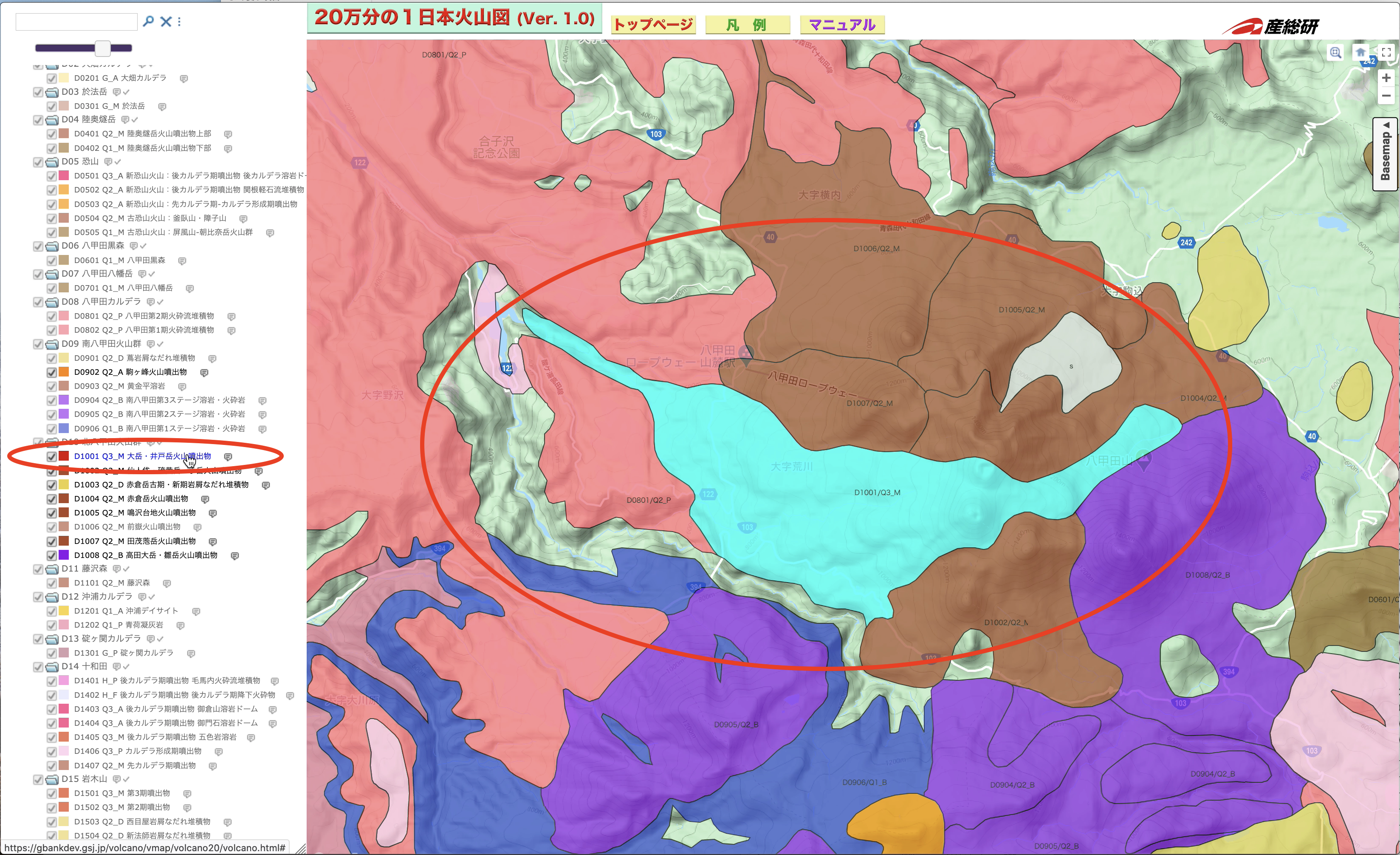
地図上の岩体をクリックすると,詳細情報が表示されます.

階層2,階層3(階層4, 階層5)のトグルボタンを押すと,階層ごとの岩体の詳細情報が表示されます.
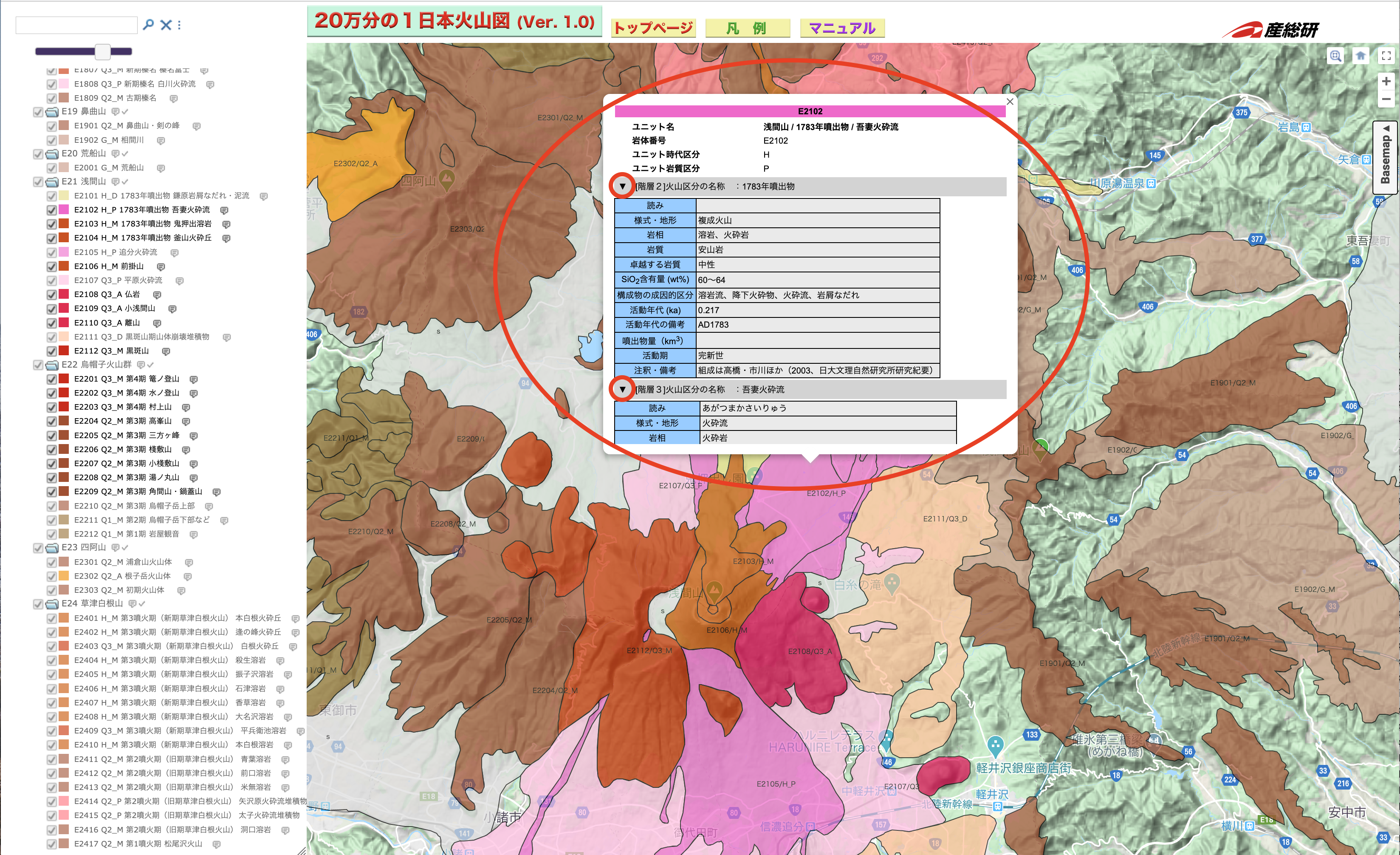
階層1のトグルボタンを押すと,火山(火山群)全体の詳細情報が表示されます.
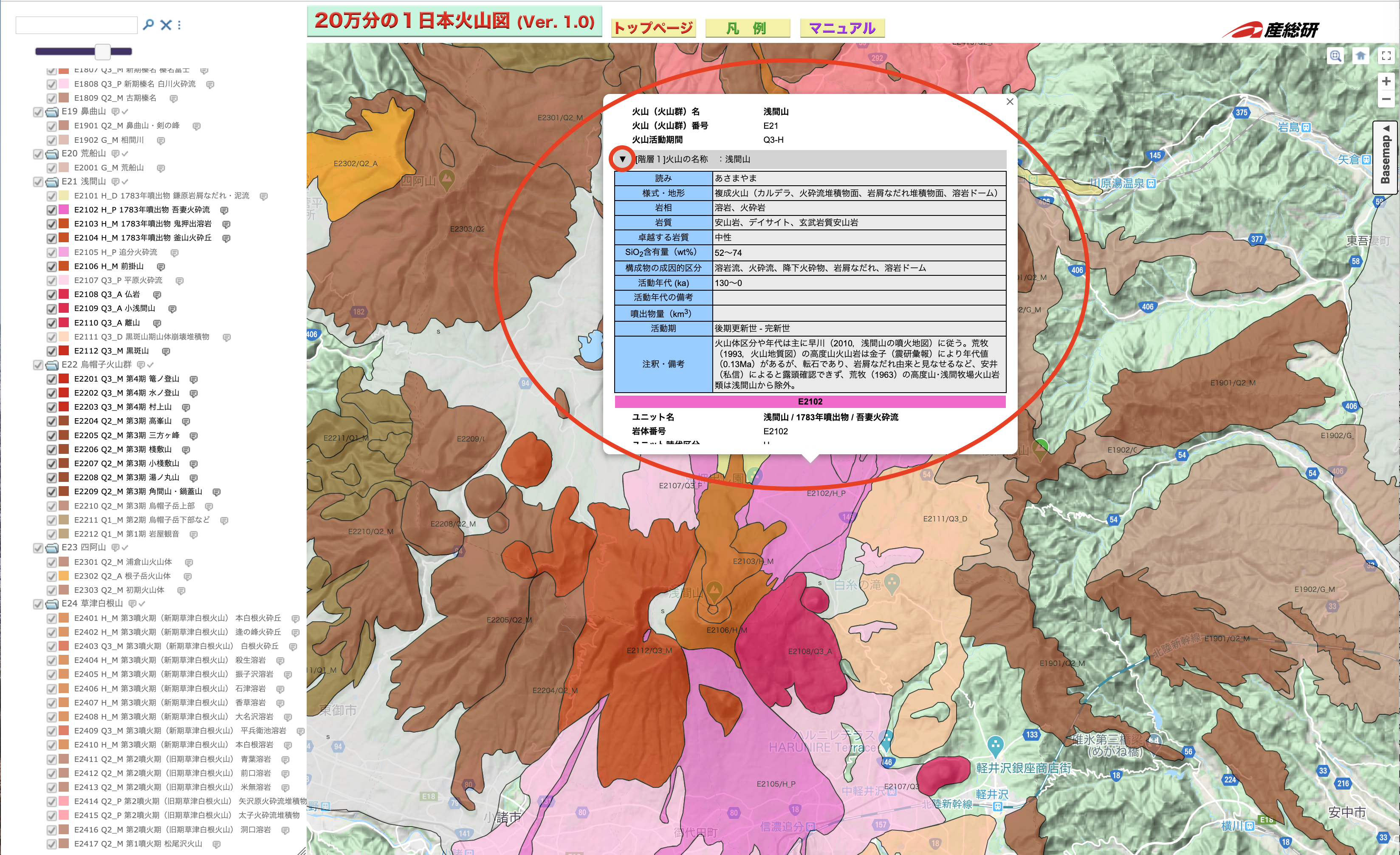
左上のカルデラフォルダをクリックすると,カルデラ(VEI6以上)のリストが表示されます.カルデラ名をクリックすると,
そのカルデラが表示されます (1回目の検索は,データを読み込むため少し時間がかかります).
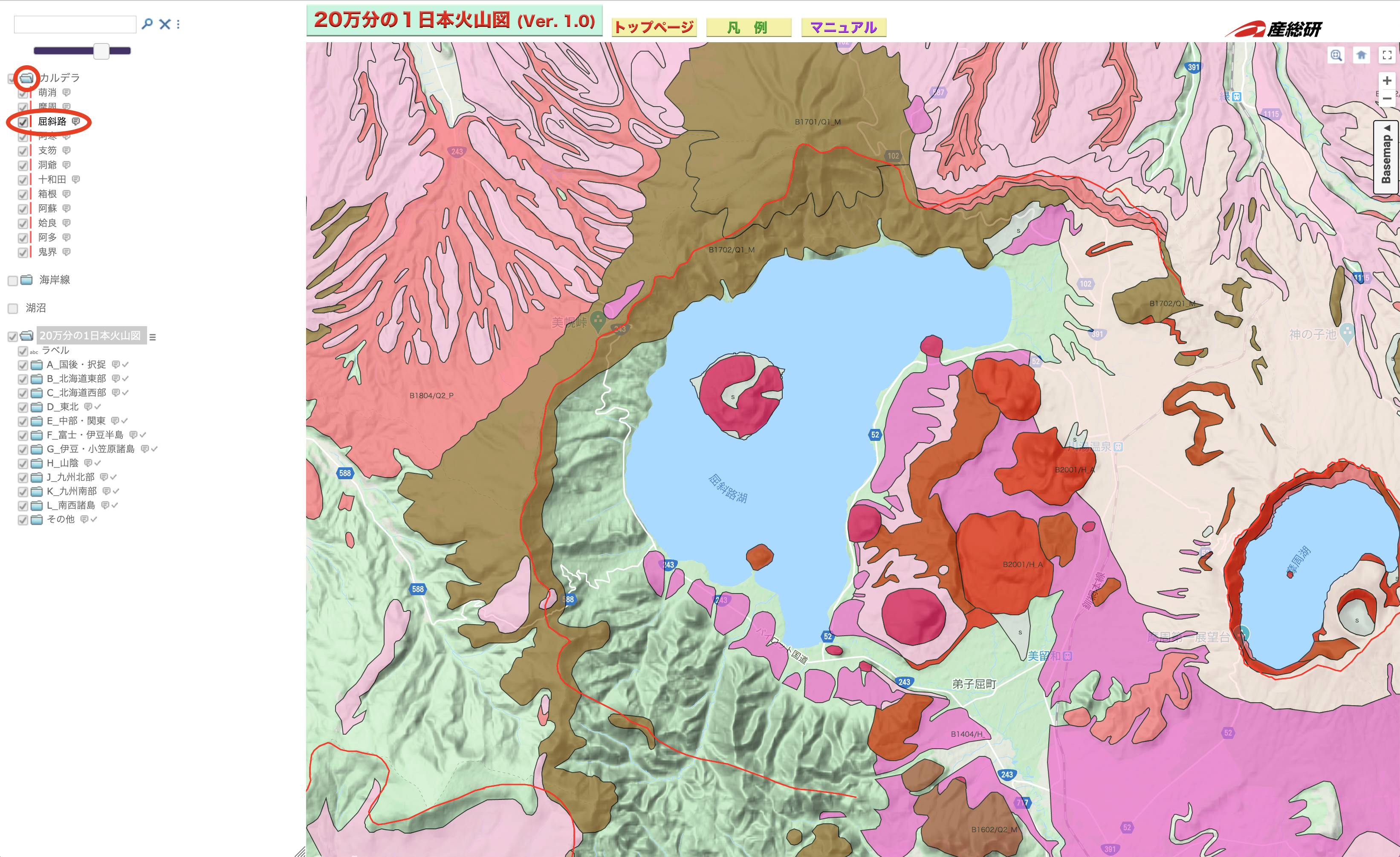
各火山名や岩体名の右にある情報表示ボタンを押すと,地図上の該当する火山に火山番号,時代岩相,火山名等が表示されます.
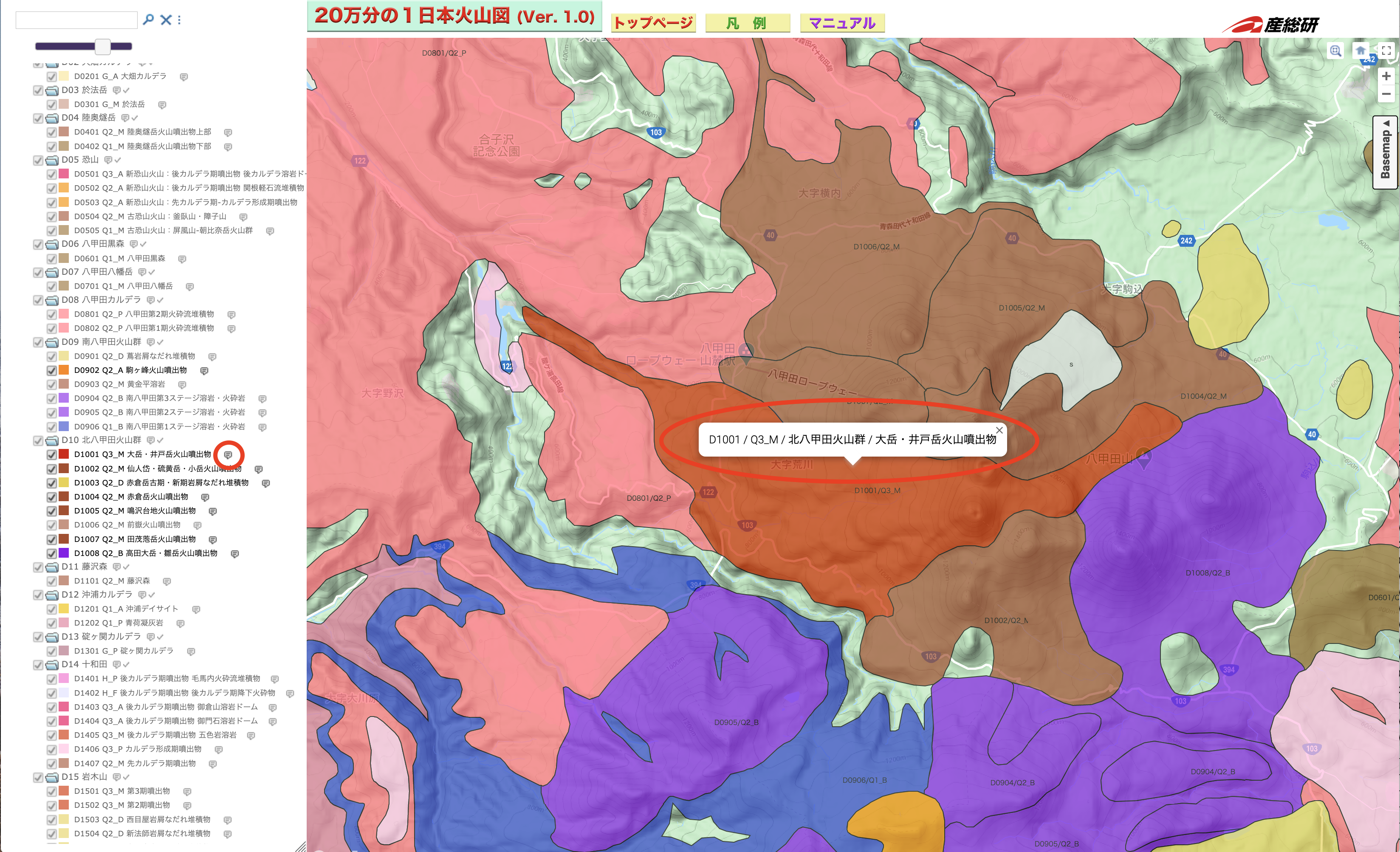
リストのチェックボックスをOn, Offさせて,必要な岩体だけを表示させることができます(下図は,有珠火山の噴出物だけを表示させています)